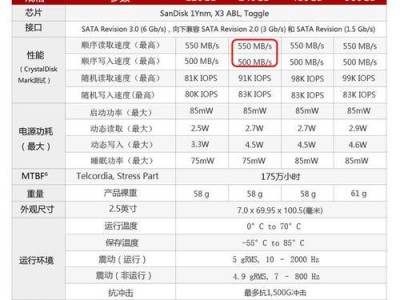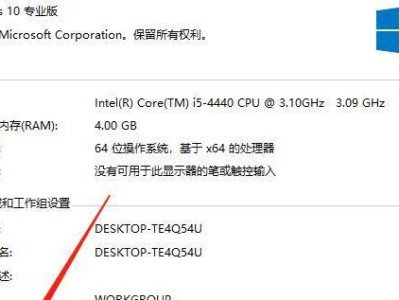在使用操作系统过程中,有时我们可能会对之前版本更加习惯或需要使用特定功能,因此进行系统回退是一种常见需求。本文将介绍如何在已安装Win10的电脑上成功安装Win8系统,并提供一些注意事项,帮助读者完成系统回退的过程。
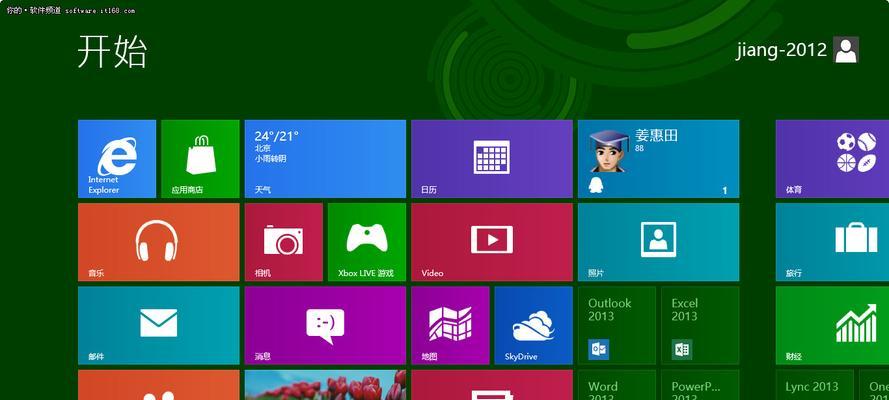
一、备份重要数据
在进行系统回退之前,务必备份好所有重要数据,以免在系统更换过程中数据丢失。可以通过外接硬盘、云存储等方式将数据进行备份。
二、了解Win8系统的硬件要求
Win8系统与Win10在硬件要求上有所不同,因此在回退之前需要确保电脑的硬件能够满足Win8的要求。比如处理器、内存、硬盘空间等。
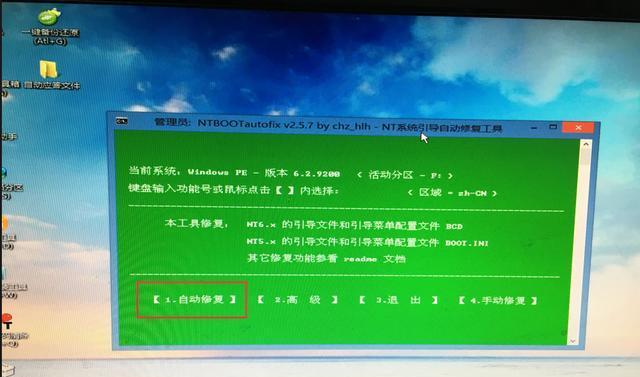
三、准备Win8系统镜像文件
在进行系统回退前,需要准备好Win8系统的镜像文件。可以通过官方渠道下载或使用原有授权的光盘进行安装。确保镜像文件的完整性和合法性。
四、创建启动盘
将Win8系统镜像文件制作成启动盘,可以通过WindowsUSB/DVD下载工具等软件来实现。制作完成后,将启动盘插入电脑。
五、重新启动电脑进入BIOS设置
重启电脑后,按照电脑品牌的不同,进入BIOS设置的方法可能不同。一般可以通过按下F2、Delete、F12等键进入BIOS设置界面。
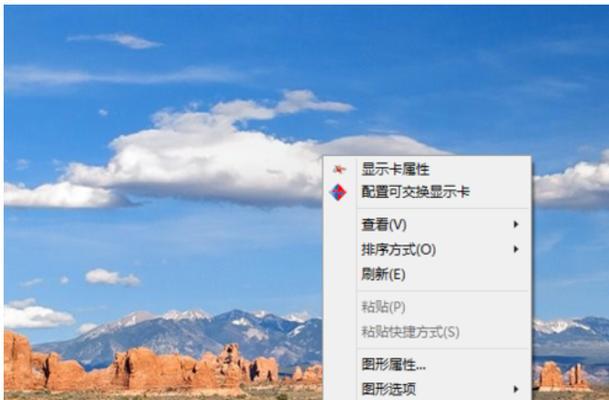
六、修改启动顺序
在BIOS设置界面中,找到“Boot”或“启动”选项,将启动顺序更改为从USB或DVD-ROM启动。确保启动盘被优先选择。
七、保存设置并重启
在BIOS设置界面中保存设置并重启电脑。这样电脑将会从之前制作的Win8系统的启动盘中启动。
八、选择安装Win8系统
在电脑重新启动后,会出现安装Win8系统的界面。根据界面提示选择相应的语言、时区等选项,并点击“安装”。
九、输入授权信息
在安装过程中,会要求输入Win8系统的授权信息。确保输入正确且合法的授权信息,否则可能无法顺利完成安装。
十、选择系统安装位置
根据个人需求选择系统安装的位置,可以选择原有Win10系统所在的分区进行覆盖安装,也可以选择新的分区进行安装。
十一、等待安装完成
完成上述步骤后,系统将自动进行安装,这个过程可能需要一定的时间,请耐心等待。
十二、系统初始化设置
在安装完成后,系统会自动进行初始化设置。根据个人需求选择不同的设置项,如网络连接、用户账户等。
十三、安装驱动程序
安装完Win8系统后,需要安装相应的硬件驱动程序以确保电脑正常运行。可以通过官方网站或自带驱动光盘进行安装。
十四、恢复备份数据
在驱动程序安装完成后,可以将之前备份的重要数据恢复到电脑中,确保数据的完整性。
十五、
通过以上步骤,我们可以成功将已安装Win10的电脑回退到Win8系统。在进行系统回退前,请务必备份好重要数据并了解系统要求,以确保顺利完成系统回退的过程。同时也需要注意授权信息的正确性和硬件驱动程序的安装,以保证系统的正常运行。